使用Live Server扩展是VSCode中实时预览HTML页面最高效的方法,安装后通过右键“Open with Live Server”或点击底部状态栏“Go Live”启动本地服务器,保存文件时浏览器自动刷新,支持自定义浏览器、端口和排除文件,极大提升前端开发效率。
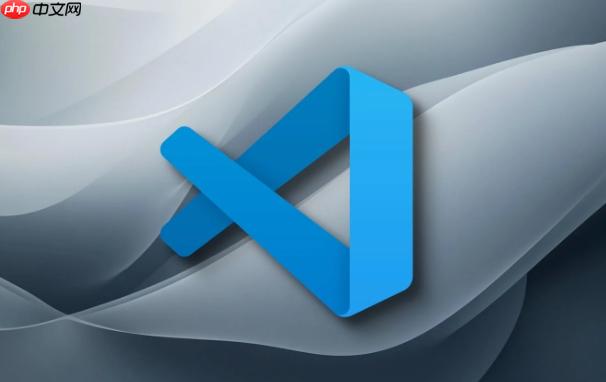
在VSCode中查看并实时预览HTML页面,最直接和高效的方法是借助功能强大的扩展,其中“Live Server”是多数前端开发者首选的工具。它能为你启动一个本地开发服务器,并在你保存文件时自动刷新浏览器,极大提升开发效率。
在VSCode中实现HTML页面实时预览,最常用且高效的方法是利用“Live Server”扩展。
安装Live Server扩展:
Ctrl+Shift+X
启动Live Server:
立即学习“前端免费学习笔记(深入)”;
index.html
实时预览:
配置(可选但推荐):
Ctrl+,
["/**/.vscode/**", "/**/.git/**"]
我觉得这一点是最核心的,实时预览能显著提升前端开发体验。前端开发本质上就是不断地调整、观察、再调整的过程。没有实时预览,你每次改动后都得手动保存,然后切换到浏览器刷新,这个重复动作非常打断思路。有了实时预览,就像画画时颜料立刻显现效果一样,你的修改几乎同步反映,大大缩短了从“想法”到“看到”的时间。这不仅仅是节省了几秒钟,更是保持了思维的连贯性。
当你修改CSS样式,发现某个元素没有按预期变化时,实时预览能让你迅速看到是哪个属性出了问题,或者是不是选择器写错了。如果需要手动刷新,你可能会忘记上一次修改了什么,导致调试效率低下。同时,在调整响应式布局时,实时预览配合浏览器开发者工具,可以让你在不同屏幕尺寸下快速查看页面表现,确保用户在任何设备上都能获得良好的体验。这比仅仅依靠想象要靠谱得多。频繁地从VSCode切换到浏览器,再从浏览器切换回VSCode,这种上下文切换会消耗我们大脑的认知资源。实时预览把“看效果”这个步骤拉回到了VSCode内部或者至少是紧密连接的外部,让开发者能更专注于代码本身。
其实VSCode本身对Markdown文件有很棒的预览功能,但对于HTML,它没有直接的“所见即所得”实时渲染器。你当然可以安装一些其他扩展来尝试在VSCode内部面板中渲染HTML,比如“HTML Preview”或者“Browser Preview”。这些扩展可以在VSCode的侧边栏或新标签页中打开一个嵌入式的浏览器视图。
“HTML Preview”这个扩展相对简单,它会在VSCode中打开一个预览窗口,但通常需要你手动刷新或者在保存时自动刷新,实时性不如Live Server那样流畅。它的优势在于,如果你只是想快速看一下静态HTML的结构和基本渲染,而不想启动一个外部浏览器,它会很方便。我个人觉得它更适合快速查看代码片段的效果,而不是完整的项目开发。
“Browser Preview”这个扩展则更强大一些,它实际上是在VSCode中嵌入了一个完整的浏览器实例(通常是Chromium),你可以直接在里面进行交互、调试,甚至访问开发者工具。这对于那些希望将所有工作都集中在一个窗口里的开发者来说非常吸引人。但它也有缺点,比如可能会消耗更多资源,并且在某些复杂场景下,外部浏览器可能仍然是更稳定的选择。
对于更复杂的项目,你可能会使用Webpack、Vite、Parcel等构建工具,它们通常自带开发服务器,并提供热模块替换(HMR)功能。当你在VSCode中运行这些工具的开发命令时(例如
npm run dev
在使用Live Server的过程中,你可能会遇到一些小麻烦,不过通常都有简单的解决办法。
netstat -ano | findstr :5500
lsof -i :5500
kill
Ctrl+S
<link>
<script>
Ctrl+F5
Shift+F5
以上就是VSCode怎么看页面_VSCode实时预览HTML页面方法与配置教程的详细内容,更多请关注php中文网其它相关文章!

HTML怎么学习?HTML怎么入门?HTML在哪学?HTML怎么学才快?不用担心,这里为大家提供了HTML速学教程(入门课程),有需要的小伙伴保存下载就能学习啦!




Copyright 2014-2025 https://www.php.cn/ All Rights Reserved | php.cn | 湘ICP备2023035733号